A gyakorlat során látni fogja, hogyan alkalmazható nyomterv mintakeresztszelvény különböző keresztszelvényekre egy kiindulási nyomvonal mentén.
A nyomtervkeresztszelvény megtekintésének/szerkesztésének eszközeivel megvizsgálhatja, hogyan hatnak a nyomterv mintakeresztszelvényei a nyomtervmodell más objektumaira.
Keresztszelvényben lévő nyomterv megtekintése
- Nyissa meg a Points-4a.dwg nevű fájlt a következő helyről: oktatóanyagok rajzainak mappája.
A rajz tartalmaz egy mintakeresztszelvényt, egy hossz-szelvény nézetet és egy nyomtervmodellt. Minden egyes objektum külön nézetablakban jelenik meg. A mintakeresztszelvényt tartalmazó nézetablak aktív.
- Kattintson a lap
 panel
panel  Nyomterv elemre.
Nyomterv elemre. - Kattintson a Nyomterv lap
 Nyomterv-keresztszelvények módosítása panel
Nyomterv-keresztszelvények módosítása panel 
 elemre.
elemre. - A Keresztszelvény-szerkesztő lap Szelvény kiválasztása panelének Szelvény kiválasztása listájában válassza a 0+00.00 szelvényt.
A nyomterv keresztszelvénye megjelenik a kezdőszelvénynél. A magasság és eltolás értékei megjelennek a háló tengelyein. A keresztszelvénynézet tartalmazza a mintakeresztszelvényt és a többi szomszédos objektumot.
Az aktuális szelvényen az eltolási nyomvonalakat függőleges zöld vonalak, míg a terep felületét vízszintes vörös vonal jelzi. A háló középpontjában lévő függőleges vörös vonal a mintakeresztszelvény kiindulási vonalát jelzi. A kiindulási vonalakkal rendelkező hossz-szelvény metszéspontjait a
 jelöli.
jelöli. 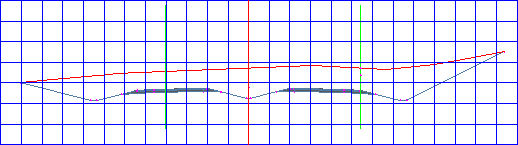
- A Keresztszelvény-szerkesztő lap eszközeinek használatával megtekinthetők a nyomterv keresztszelvényei minden egyes nyomtervszelvénynél. Kattintson az
 Ugrás az előző szelvényre és az
Ugrás az előző szelvényre és az  Ugrás a következő szelvényre gombra, vagy válasszon szelvényeket a Válasszon egy szelvényt listából.
Ugrás a következő szelvényre gombra, vagy válasszon szelvényeket a Válasszon egy szelvényt listából. Figyelje meg, hogy amint megjelennek az egyes szelvények a hálón, a helyüket a helyszínrajzban és a hossz-szelvény nézetablakaiban egy merőleges vonal jelöli.
Kísérletezés a zoomolási módokkal
- Nagyítson rá a mintakeresztszelvény jobb oldalán lévő sávra. Kattintson az
 Ugrás a következő szelvényre gombra.
Ugrás a következő szelvényre gombra. Megfigyelhető, hogy a nézet zoomja visszaáll a háló terjedelmére. A nyomterv-keresztszelvény megtekintése/szerkesztése eszközökben három zoomolási mód létezik. Ezek a módok irányítják a háló viselkedését egy másik szelvényre történő navigálás közben.
 Ráközelítés a terjedelemre
– A nézet a mintakeresztszelvény terjedelmére közelít, a megjelenítési lépték tényezővel. Ez az alapértelmezett zoomolási mód.
Ráközelítés a terjedelemre
– A nézet a mintakeresztszelvény terjedelmére közelít, a megjelenítési lépték tényezővel. Ez az alapértelmezett zoomolási mód.  Ráközelítés egy távolságra és magasságra
– A nézet továbbra is az aktuális távolságra és magasságra közelít. Mialatt más szelvényekre navigál, az aktuális eltolás és magasság megmarad a nézetablak közepén.
Ráközelítés egy távolságra és magasságra
– A nézet továbbra is az aktuális távolságra és magasságra közelít. Mialatt más szelvényekre navigál, az aktuális eltolás és magasság megmarad a nézetablak közepén.  Ráközelítés egy alkotóelemre
—A nézet továbbra is egy kijelölt alkotóelemre közelít. Mialatt más szelvényekre navigál, az aktuális alkotóelem megmarad a nézetablak közepén.
Ráközelítés egy alkotóelemre
—A nézet továbbra is egy kijelölt alkotóelemre közelít. Mialatt más szelvényekre navigál, az aktuális alkotóelem megmarad a nézetablak közepén.
- A Válasszon egy szelvényt listában válassza a 3+00.00 szelvényt.
- A Nézeteszközök panelen kattintson a
 Ráközelítés alkotóelemre gombra.
Ráközelítés alkotóelemre gombra. - A Jelöljön ki egy alkotóelemet párbeszédpanelen válassza a Körömvonal (Jobb) elemet. Kattintson az OK gombra.
A nézet a Körömvonal (Jobb) alkotóelemre közelít a 3+00.00 szelvénynél. Figyelje meg az alkotóelem alakját, magasságát és eltolását.
- A Válasszon egy szelvényt listában válassza a 9+00.00 szelvényt.
A nézet ráközelít a Körömvonal (Jobb) alkotóelemre a 9+00.00 szelvénynél. Figyelje meg, hogy az alkotóelem alakja, magassága és eltolása meglehetősen különbözik a 3+00.00 szelvénytől. Az alkotóelem a háló középpontjában marad ugyanazzal a zoomolási tényezővel, amikor másik szelvényekre lép át.
- A Nézeteszközök panelen kattintson a
 Ráközelítés egy távolságra és magasságra gombra.
Ráközelítés egy távolságra és magasságra gombra. - Kattintson többször az
 Ugrás a következő szelvényre gombra.
Ugrás a következő szelvényre gombra. Megfigyelhető, hogy a háló tengelyén megjelenő távolság és magasság értékei nem változnak. A Körömvonal (Jobb) alkotóelem alakja változik, mutatva, hogy kapcsolódik a terep felületéhez.
- A Nézeteszközök panelen kattintson a
 Ráközelítés a terjedelemre gombra.
Ráközelítés a terjedelemre gombra. - Kattintson az
 Ugrás a következő szelvényre gombra.
Ugrás a következő szelvényre gombra. A nézet visszaáll a mintakeresztszelvény terjedelmére.
Az oktatóanyag folytatásához lépjen tovább a 2. gyakorlat: Nyomterv alkotóelemek szerkesztése részre.